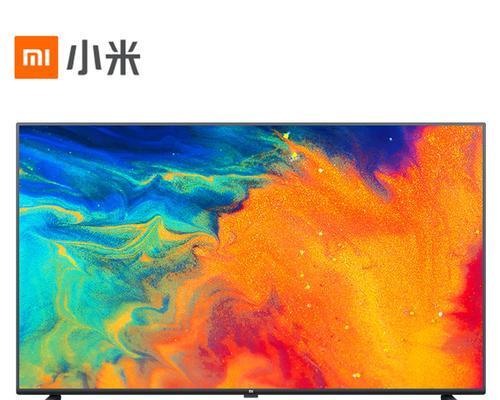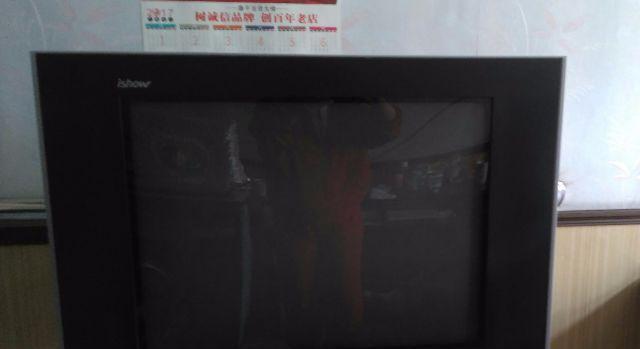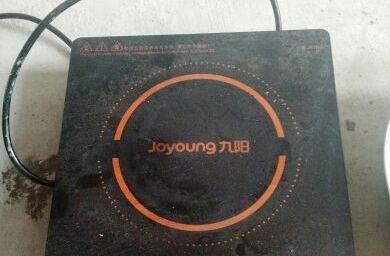如何将电视机转换为网络电视(简单操作)
随着互联网的飞速发展,越来越多的人希望能够在电视上观看网络电视节目。然而,并非所有的电视都具备网络电视功能。本文将介绍如何将普通电视转换为网络电视,让您简单操作、尽享网络世界。

选择适合的设备
1.确定您的电视类型和接口:了解您的电视型号和接口类型(HDMI、VGA等),以便选择适合的设备。
2.考虑设备功能:选择具备Wi-Fi或以太网连接功能的设备,以便实现网络连接。
购买网络电视盒子或智能电视
1.网络电视盒子:购买一款适合的网络电视盒子,如小米盒子、FireTVStick等,这些设备可以通过HDMI接口连接到您的电视。
2.智能电视:如果您不想额外购买设备,可以选择购买具备智能功能的电视,这些电视已经内置了网络功能。
连接设备和电视
1.使用HDMI线连接:将网络电视盒子通过HDMI线连接到电视的HDMI接口上,确保连接牢固。
2.网线连接:如果您选择了以太网连接,可以使用网线将电视盒子或智能电视与路由器连接。
设置网络连接
1.Wi-Fi连接:在网络设置中,选择Wi-Fi连接,并输入正确的Wi-Fi密码,确保网络连接正常。
2.有线连接:如果您使用网线连接,电视会自动检测到有线网络,并完成连接。
下载并安装应用程序
1.打开应用商店:在电视盒子或智能电视上找到应用商店,如GooglePlay、小米应用商店等。
2.搜索应用程序:在应用商店中搜索您喜欢的网络电视应用程序,如Netflix、YouTube等。
3.下载和安装:点击下载按钮,等待应用程序下载完成后进行安装。
登录和注册账号
1.打开应用程序:在安装完成后,打开您想使用的应用程序。
2.登录账号:如果您已有账号,输入账号和密码进行登录。如果没有账号,点击注册按钮进行账号注册。
浏览和观看节目
1.导航菜单:根据应用程序的导航菜单,浏览不同类型的节目。
2.搜索功能:如果您想观看特定的节目,可以使用搜索功能找到您想要的节目。
3.点击观看:选择您喜欢的节目,点击播放按钮,即可开始观看。
设置画质和声音效果
1.画质设置:根据您的电视型号和个人喜好,调整画质设置,以获得更好的观看体验。
2.声音效果:根据个人喜好,调整声音效果,以获得更清晰、逼真的音效。
分享和投屏功能
1.分享功能:有些应用程序具备分享功能,您可以将喜欢的节目分享给朋友或家人。
2.投屏功能:某些应用程序支持投屏功能,将节目从手机或平板电脑上投射到电视上观看。
安全和隐私保护
1.更新软件:及时更新网络电视盒子或智能电视上的软件,以获得最新的安全保护和功能优化。
2.隐私设置:在应用程序中查看隐私设置,确保个人信息和观看记录得到合理保护。
常见问题解决方法
1.无法连接网络:检查Wi-Fi或有线连接是否正常,确认密码是否正确。
2.应用程序无法打开:尝试重新安装应用程序或重启设备,检查设备存储是否足够。
3.画面不清晰:调整电视和网络设置,确保网络连接稳定和画质设置合适。
观看体验的改善
1.调整网络速度:如果您的网络速度较慢,可以考虑升级网络套餐或更换更快的网络提供商。
2.使用扩展设备:通过连接音响、投影仪等外接设备,提升观看体验。
合理使用网络电视
1.控制使用时间:合理安排观看时间,避免过度沉迷网络电视。
2.保护视力:长时间观看电视会对视力造成一定压力,建议适时休息和做眼保健操。
发挥网络电视的更多功能
1.游戏功能:某些应用程序具备游戏功能,您可以下载和安装游戏应用,体验不同类型的游戏。
2.视频通话:利用网络电视的摄像头和麦克风功能,与亲友进行视频通话。
通过简单的操作,您可以将普通电视转换为网络电视,尽享丰富多样的网络节目。选择适合的设备,连接网络,下载应用程序,登录账号,您就可以轻松观看喜欢的节目。同时,合理使用网络电视,并注意保护视力和隐私安全,才能真正享受到网络电视的乐趣。
简单教程分享
随着互联网的快速发展,越来越多的人开始使用网络电视来观看各种内容,但并不是每个家庭都会购买一台全新的网络电视。本文将分享一些简单的方法,帮助您将已有的电视机转换为网络电视,让您在家中享受更多丰富的内容。
一、了解电视机型号和接口类型
在开始转换之前,首先要了解自己家中电视的型号和接口类型,这样才能选择合适的转换方案。不同型号和接口的电视机可能需要不同的设备或软件来实现网络功能。
二、使用智能电视盒子
智能电视盒子是一种可以通过HDMI接口连接到电视机上的设备,它可以提供各种应用和在线内容。只需将智能电视盒子连接到电视上,并通过WIFI或有线网络连接,您就可以享受到网络电视的乐趣。
三、利用游戏主机
如果您家中已经有游戏主机(如PlayStation或Xbox),那么恭喜您,您可以直接使用游戏主机来转换电视为网络电视。这些游戏主机都提供了各种应用和娱乐内容,您只需将其连接到电视上并连接到网络,即可畅享网络电视。
四、购买电视机顶盒
电视机顶盒是一种独立的设备,它可以通过HDMI接口连接到电视上,并通过网络提供各种在线内容。在市面上有许多不同品牌和型号的电视机顶盒可供选择,根据自己的需求和预算选择合适的电视机顶盒即可。
五、使用智能投影仪
如果您家中有一台智能投影仪,那么您也可以将其用作网络电视。只需将投影仪连接到网络,然后将其投射在一个适当的屏幕上,您就可以享受到大屏幕的网络电视体验。
六、选择合适的操作系统
一些电视型号已经内置了智能操作系统,比如AndroidTV或Tizen等。如果您的电视支持这些操作系统,那么您只需要更新或安装相应的应用程序,即可拥有网络电视功能。
七、使用HDMI连接电脑
如果您家中有一台电脑,并且电视支持HDMI输入,那么您可以通过HDMI线将电脑连接到电视上。通过调整电脑的显示设置,您可以在电视上观看网页、视频和其他在线内容。
八、连接电视到无线路由器
如果您的电视支持无线网络连接,那么您只需将其连接到家庭无线路由器上即可。通过这种方式,您可以通过电视上的应用程序访问各种在线内容。
九、使用流媒体设备
流媒体设备(如Chromecast或FireTVStick)可以将手机、平板电脑或电脑上的内容投射到电视上。通过将流媒体设备连接到电视上,并安装相应的应用程序,您可以将手机或电脑上的在线内容直接投射到大屏幕上观看。
十、安装网络盒子
一些电视型号可以通过安装网络盒子来实现网络功能。这些盒子可以提供各种应用和在线内容,使您的电视具备网络电视功能。
十一、使用USBWi-Fi适配器
如果您的电视不支持无线网络连接,您可以购买一个USBWi-Fi适配器。只需将适配器插入电视的USB接口,并进行设置,即可通过无线网络连接到互联网。
十二、购买智能电视遥控器
一些电视型号可以通过购买智能电视遥控器来实现网络功能。这些遥控器可以通过Wi-Fi或蓝牙连接到电视上,并提供各种应用和在线内容。
十三、使用手机或平板电脑投射
通过使用特定的应用程序,您可以将手机或平板电脑上的内容投射到电视上。只需将手机或平板电脑连接到同一无线网络,并打开投射功能,即可在电视上观看在线内容。
十四、安装第三方软件
一些电视型号可能允许您安装第三方软件,通过这些软件,您可以获得更多的网络电视功能。只需前往相关的应用商店,搜索并安装适合您电视型号的第三方软件。
十五、
通过以上方法,您可以将已有的电视机转换为网络电视,让您在家中享受更多丰富的内容。选择合适的转换方案,并根据具体的操作步骤来进行设置,即可轻松拥有网络电视的乐趣。
版权声明:本文内容由互联网用户自发贡献,该文观点仅代表作者本人。本站仅提供信息存储空间服务,不拥有所有权,不承担相关法律责任。如发现本站有涉嫌抄袭侵权/违法违规的内容, 请发送邮件至 3561739510@qq.com 举报,一经查实,本站将立刻删除。
- 站长推荐
-
-

iPhone隐藏相册照片如何导到电脑?(快速、安全地将iPhone隐藏相册照片导入电脑的方法)
-

小米电视遥控器失灵的解决方法(快速恢复遥控器功能,让您的小米电视如常使用)
-

解决惠普打印机出现感叹号的问题(如何快速解决惠普打印机感叹号问题及相关故障排除方法)
-

如何给佳能打印机设置联网功能(一步步教你实现佳能打印机的网络连接)
-

投影仪无法识别优盘问题的解决方法(优盘在投影仪中无法被检测到)
-

华为笔记本电脑音频故障解决方案(华为笔记本电脑音频失效的原因及修复方法)
-

打印机墨盒无法取出的原因及解决方法(墨盒取不出的常见问题及解决方案)
-

解决饮水机显示常温问题的有效方法(怎样调整饮水机的温度设置来解决常温问题)
-

咖啡机出液泡沫的原因及解决方法(探究咖啡机出液泡沫的成因及有效解决办法)
-

如何解决投影仪投影发黄问题(投影仪调节方法及常见故障排除)
-
- 热门tag
- 标签列表